作者近期教程:PS鼠绘超酷的火影忍者我爱罗。
鼠绘的过程中有任何疑问可以加作者的QQ:303529236 或QQ群:22362087,加的时候请说明。
最终效果

1、建立背景图层,填充淡黄色,新建一个图层,用钢笔工具勾出眼睛的轮廓,转为选区,按Ctrl + Alt + D 羽化1个像素,然后填充颜色:#7F7665。
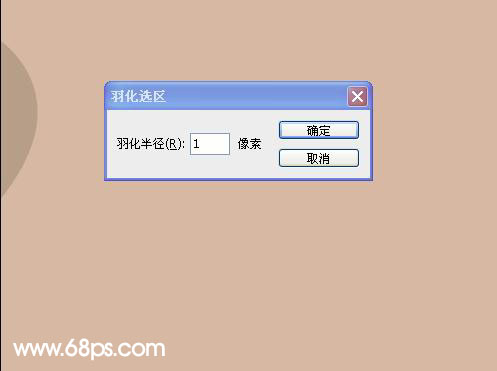 2、同样的方法绘制上眼睑。
2、同样的方法绘制上眼睑。
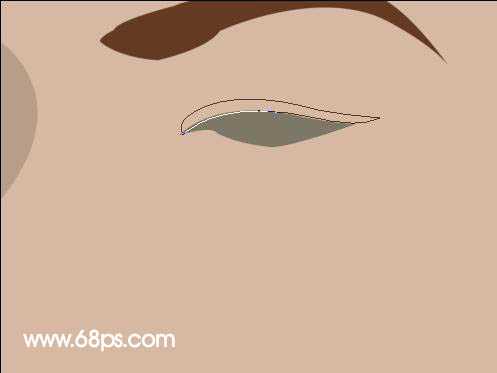
3、绘制眼珠,新建一个图层用椭圆选框工具,按住Ctrl 画一个小的正圆,然后填充暗褐色。
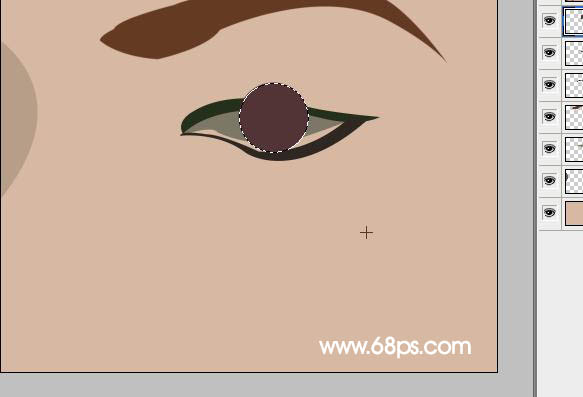
4、取消选区后,调出眼睛的选区,按Ctrl + Shift + I 反选,按Delete删除多余的眼珠部分。

5、绘制眼袋,通过图形变化,调整眼袋。

6、回到眼珠图层,执行:滤镜 > 杂色 > 添加杂色,参数设置如下图。

上一页12 3 下一页 阅读全文
鼠绘的过程中有任何疑问可以加作者的QQ:303529236 或QQ群:22362087,加的时候请说明。
最终效果

1、建立背景图层,填充淡黄色,新建一个图层,用钢笔工具勾出眼睛的轮廓,转为选区,按Ctrl + Alt + D 羽化1个像素,然后填充颜色:#7F7665。
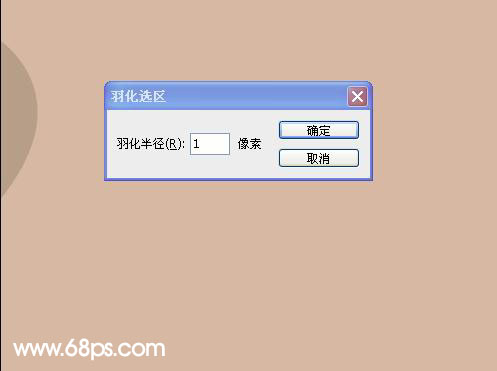 2、同样的方法绘制上眼睑。
2、同样的方法绘制上眼睑。 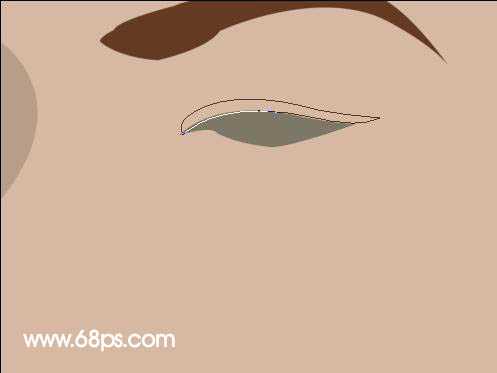
3、绘制眼珠,新建一个图层用椭圆选框工具,按住Ctrl 画一个小的正圆,然后填充暗褐色。
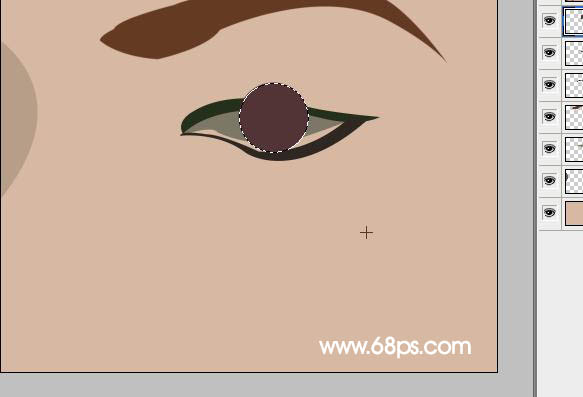
4、取消选区后,调出眼睛的选区,按Ctrl + Shift + I 反选,按Delete删除多余的眼珠部分。

5、绘制眼袋,通过图形变化,调整眼袋。

6、回到眼珠图层,执行:滤镜 > 杂色 > 添加杂色,参数设置如下图。

上一页12 3 下一页 阅读全文
标签:
美女,流泪
免责声明:本站文章均来自网站采集或用户投稿,网站不提供任何软件下载或自行开发的软件!
如有用户或公司发现本站内容信息存在侵权行为,请邮件告知! 858582#qq.com
暂无“Photoshop 鼠绘一张美女的流泪的特写镜头”评论...
更新动态
2024年11月27日
2024年11月27日
- 凤飞飞《我们的主题曲》飞跃制作[正版原抓WAV+CUE]
- 刘嘉亮《亮情歌2》[WAV+CUE][1G]
- 红馆40·谭咏麟《歌者恋歌浓情30年演唱会》3CD[低速原抓WAV+CUE][1.8G]
- 刘纬武《睡眠宝宝竖琴童谣 吉卜力工作室 白噪音安抚》[320K/MP3][193.25MB]
- 【轻音乐】曼托凡尼乐团《精选辑》2CD.1998[FLAC+CUE整轨]
- 邝美云《心中有爱》1989年香港DMIJP版1MTO东芝首版[WAV+CUE]
- 群星《情叹-发烧女声DSD》天籁女声发烧碟[WAV+CUE]
- 刘纬武《睡眠宝宝竖琴童谣 吉卜力工作室 白噪音安抚》[FLAC/分轨][748.03MB]
- 理想混蛋《Origin Sessions》[320K/MP3][37.47MB]
- 公馆青少年《我其实一点都不酷》[320K/MP3][78.78MB]
- 群星《情叹-发烧男声DSD》最值得珍藏的完美男声[WAV+CUE]
- 群星《国韵飘香·贵妃醉酒HQCD黑胶王》2CD[WAV]
- 卫兰《DAUGHTER》【低速原抓WAV+CUE】
- 公馆青少年《我其实一点都不酷》[FLAC/分轨][398.22MB]
- ZWEI《迟暮的花 (Explicit)》[320K/MP3][57.16MB]
